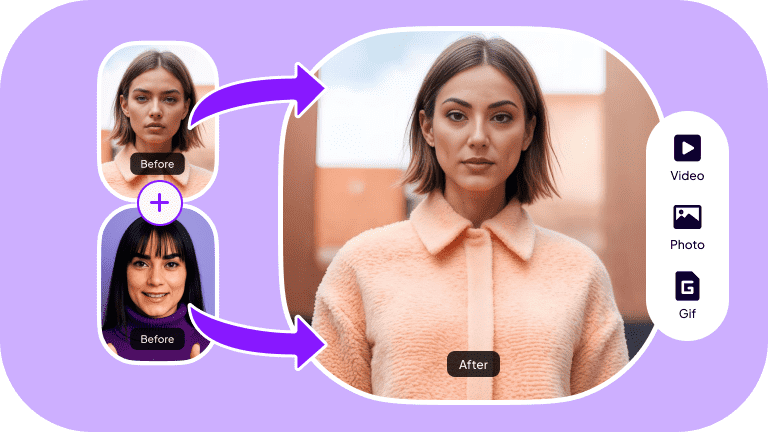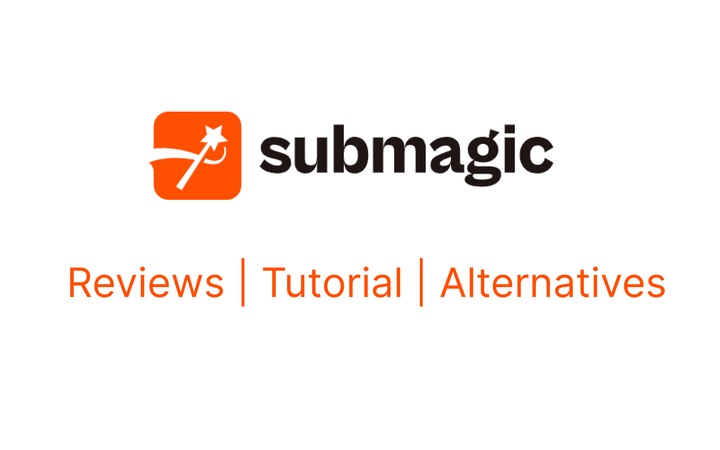Les filigranes sur les images sont un désagrément qui peut distraire de l'apparence générale d'une photo. De plus, sans les bons outils et techniques, ils peuvent être très difficiles à enlever. Que vous soyez un photographe professionnel ou juste quelqu'un qui aime prendre ou éditer des photos, savoir comment utiliser Photoshop pour enlever les filigranes peut être une compétence très utile.
Dans cet article, nous allons discuter de la façon d'enlever filigrane photo photoshop avec 7 méthodes simples. Nous partagerons également un outil en ligne fiable qui rend l'élimination des filigranes rapide et facile, même si vous n'êtes pas familier avec Photoshop.
Partie 1 : Comment Enlever Filigrane Photo Photoshop
Voici 7 fonctionnalités de Photoshop que vous pouvez utiliser pour enlever les filigranes de vos photos de manière pratique :
1. Outil Pinceau de Retouche
Le pinceau de retouche est un outil facile à utiliser et pratique pour enlever les filigranes de vos photos. En plus d'enlever les filigranes, il peut également être utilisé pour supprimer les imperfections et d'autres éléments indésirables dans votre image.
Voici comment utiliser l'outil pinceau de retouche pour enlever les filigranes dans Photoshop :
Étape 1 : Dans la barre d'outils à gauche, sélectionnez le “ Pinceau de Retouche.” Ajustez la taille du pinceau en fonction du filigrane.
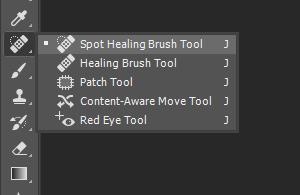
Étape 2 : Cliquez et faites glisser le pinceau sur le filigrane. Il disparaîtra rapidement alors que Photoshop remplit la zone.
2. Outil Tampon de Clonage
L' Outil Tampon de Clonage vous permet de copier une partie de l'image et de la coller dans une autre zone. C'est idéal pour enlever des filigranes sur des arrière-plans compliqués ou détaillés où d'autres outils ne fonctionnent pas bien. Vous pouvez contrôler complètement quelle partie de l'image copier et l'utiliser pour couvrir le filigrane. Vous pouvez également changer la zone copiée à tout moment, ce qui facilite l'obtention d'un résultat plus naturel.
Pour utiliser l'outil tampon de clonage pour enlever les filigranes, suivez ces étapes :
Étape 1 : Dans la barre d'outils à gauche, sélectionnez le “ Outil Tampon de Clonage .” Ensuite, peignez sur le filigrane pour le couvrir.
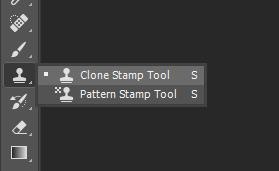
Étape 2 : Maintenez la touche “ Alt ” enfoncée et cliquez sur la partie de l'image que vous souhaitez copier, indiquée par un curseur en forme de cible. Après échantillonnage, peignez sur le filigrane pour le couvrir.
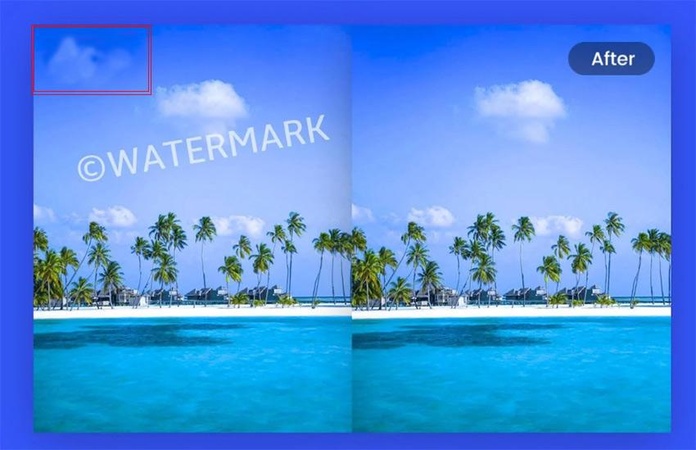
3. Outil Suppression
L'outil de suppression est un autre outil efficace et convivial de Photoshop que vous pouvez utiliser pour enlever les filigranes des images. Il mélange automatiquement la zone sélectionnée avec les pixels environnants, ce qui le rend utile pour des modifications rapides avec un minimum d'effort.
Voici comment vous pouvez utiliser l'outil de suppression dans Photoshop :
Étape 1 : Dans la barre d'outils à gauche, cliquez sur “ Suppression .” Ensuite, ajustez la taille du pinceau selon vos besoins.
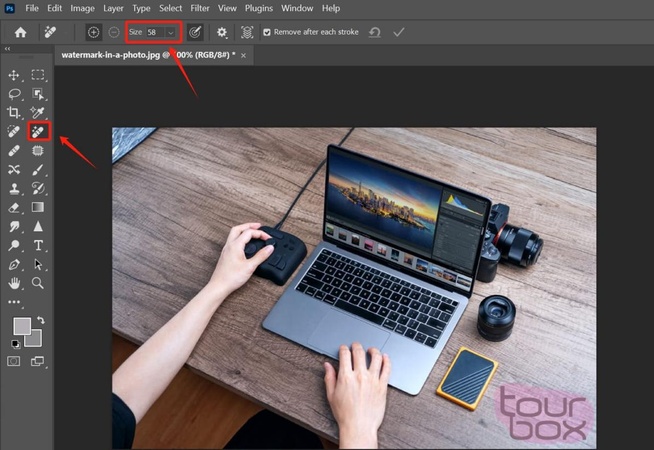
Étape 2 : Il suffit de peindre sur le filigrane que vous souhaitez enlever. Photoshop mélangera automatiquement la zone peinte avec les pixels environnants, faisant disparaître le filigrane.
4. Remplissage Sensible au Contenu
Le remplissage sensible au contenu est un outil utile dans Photoshop qui vous permet d'enlever des parties indésirables d'une photo, comme des filigranes ou des objets. Il est préférable de l'utiliser lorsque le filigrane se trouve sur un arrière-plan uni ou simple. Cette fonctionnalité rend la photo lisse et naturelle sans beaucoup d'effort. C'est un moyen rapide et facile de nettoyer vos images et de corriger des erreurs.
Étape 1 : Sélectionnez la zone que vous souhaitez enlever à l'aide d'un outil de sélection comme l'outil Lasso.
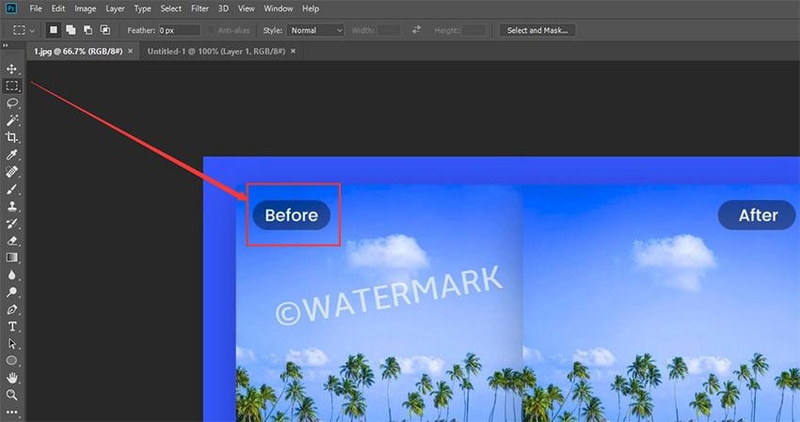
Étape 2 : Une fois la zone sélectionnée, allez dans le menu “ Édition” et choisissez “ Remplissage Sensible au Contenu.” Cliquez sur “Ok.”
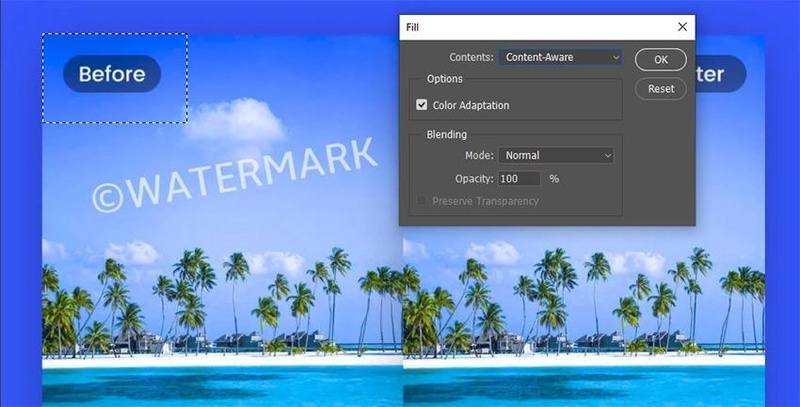
Étape 3 : Photoshop remplira automatiquement la zone où se trouvait le filigrane, l'intégrant harmonieusement au reste de l'image.
5. Remplissage Génératif
La fonctionnalité de remplissage sensible au contenu de Photoshop fonctionne très bien pour les modifications de scène basiques et simples dans les images, que ce soit pour enlever des objets d'une image ou des filigranes. Cependant, elle peut ne pas bien fonctionner si vous traitez des images complexes. Donc, si vous souhaitez enlever des filigranes d'images complexes, la fonctionnalité de remplissage génératif pourrait mieux vous convenir.
Étape 1 : Utilisez l'outil Lasso ou tout outil de sélection pour dessiner autour du filigrane que vous souhaitez enlever.
Étape 2 : Ensuite, faites un clic droit à l'intérieur de la zone sélectionnée et choisissez “ Remplissage Génératif ” (ou allez dans Édition > Remplissage Génératif).
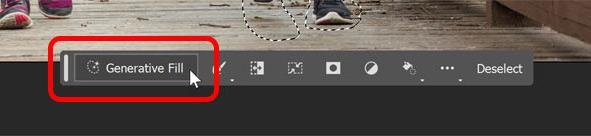
Étape 3 : Lorsqu'une boîte apparaît, vous pouvez taper “ Enlever le filigrane ” ou simplement laisser vide et cliquer sur Générer.
Étape 4 : Photoshop analysera la zone et la remplira en créant de nouvelles parties qui correspondent au reste de l'image, en enlevant le filigrane.
6. Outil de Réparation
L'outil de réparation est l'un des outils les plus utiles dans Photoshop. Il peut être utilisé à plusieurs fins, comme enlever des imperfections ou des filigranes de vos photos. C'est idéal pour se débarrasser des parties indésirables d'une image afin de garder le focus là où vous le souhaitez.
Suivez ces étapes faciles pour utiliser l'outil de réparation pour enlever les filigranes de votre image :
Étape 1 : Choisissez l'“ Outil de Réparation ” dans la barre d'outils à gauche.
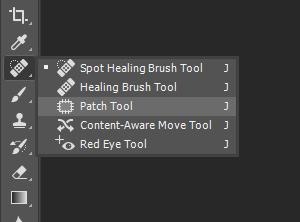
Étape 2 : Utilisez l'outil de réparation pour sélectionner le filigrane.
Étape 3 : Cliquez et maintenez à l'intérieur de la zone sélectionnée, puis faites-la glisser vers une partie propre de l'image qui ressemble. Cela remplacera la zone du filigrane par le nouvel arrière-plan.
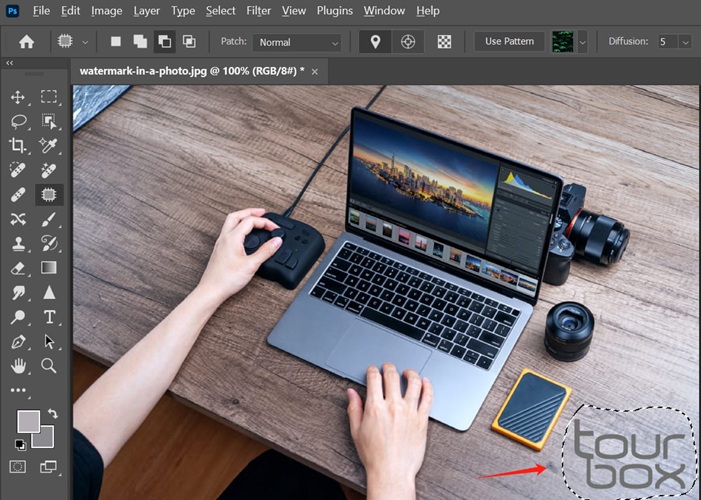
7. Sélectionner des Zones Proches pour Masquer le Filigrane
Parfois, au lieu de complètement enlever un filigrane, vous pouvez le masquer en sélectionnant des zones voisines et en couvrant le filigrane avec des parties similaires de l'image. Cette méthode aide à fondre le filigrane dans l'arrière-plan, le rendant moins visible. Elle fonctionne mieux lorsque la zone environnante a des couleurs ou des motifs cohérents.
Étape 1 : Utilisez l'“ Outil Lasso ” ou “ Outil Rectangle de Sélection ” pour sélectionner une zone proche du filigrane avec une texture ou une couleur similaire.
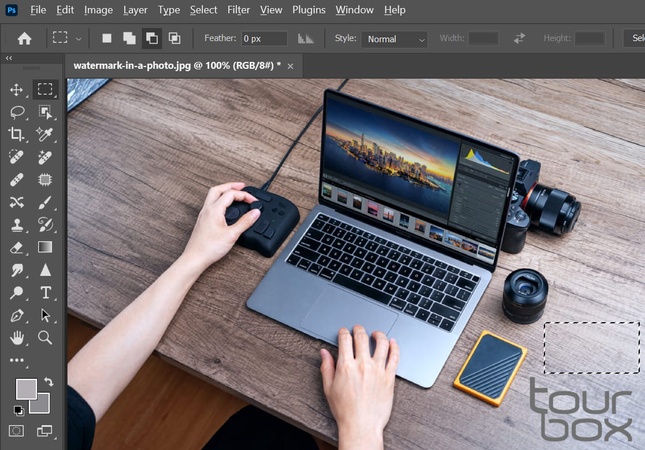
Étape 2 : Copiez la zone sélectionnée en appuyant sur “ Ctrl + C ” (Cmd + C sur Mac).
Étape 3 : Collez-la sur le filigrane en appuyant sur “ Ctrl + V” (Cmd + V sur Mac).
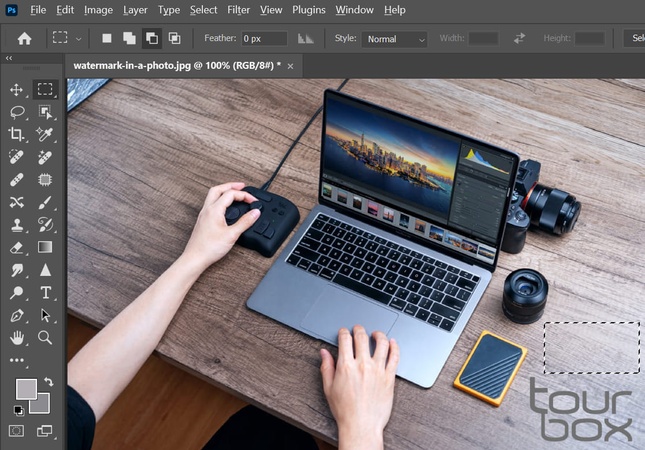
Étape 4 : Déplacez et redimensionnez la zone collée au besoin pour couvrir le filigrane en douceur.
Partie 2 : Edimakor VS Photoshop -- Outil de Suppression de Filigrane Plus Facile
Edimakor est l'un des meilleurs outils disponibles pour enlever les filigranes des images et vidéos. Son interface conviviale en fait une option beaucoup plus adaptée tant pour les débutants que pour les professionnels, cherchant une solution rapide et facile pour se débarrasser des filigranes sur les photos. Quelques clics suffisent pour télécharger votre image ou vidéo, sélectionner la zone du filigrane, et l'enlever sans couture.
Voici comment enlever les filigranes avec Edimakor :
Étape 1 : Ouvrez Edimakor et choisissez l'option “Supprimer le Filigrane” .
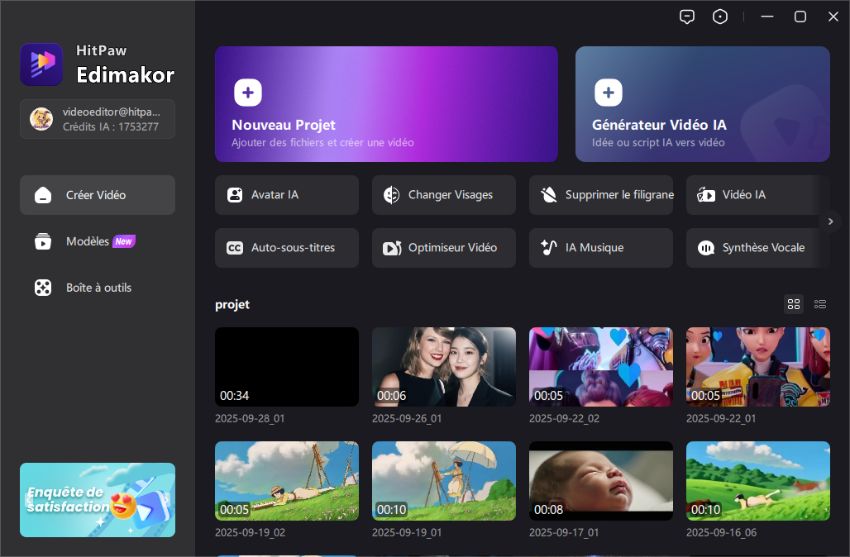
Étape 2 : Téléchargez la photo ou la vidéo que vous souhaitez éditer. Dans la barre latérale droite, choisissez l'une de ces options : “Suppression Automatique,” “Suppression Manuelle,” ou “Flou Rapide.”
Étape 3 : Sélectionner “Suppression Automatique” détectera et enlèvera automatiquement le filigrane. Si vous sélectionnez “ Suppression Manuellement” ou “Flou Rapide”, vous pouvez utiliser votre doigt ou votre souris pour surligner la zone du filigrane. Ensuite, cliquez “Supprimer.”
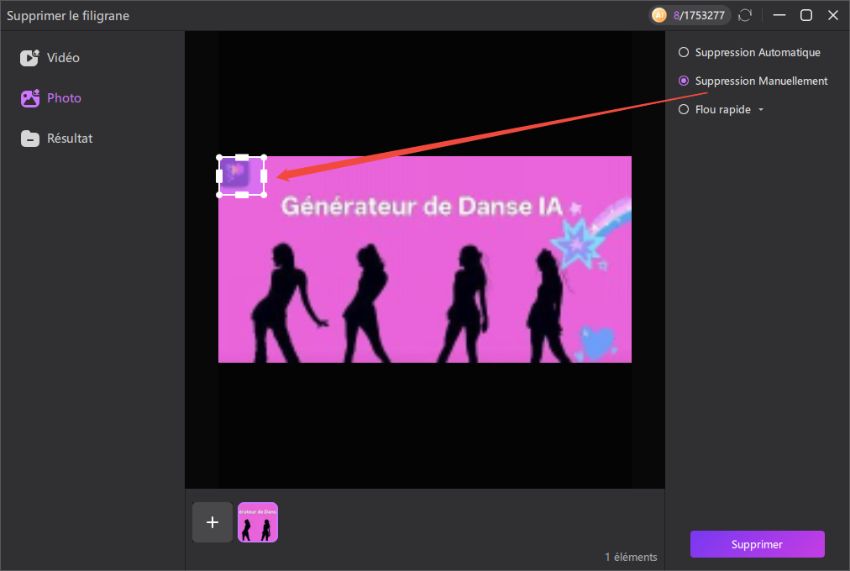
Étape 4 : Une fois terminé, “ Exporter ” ou “ Télécharger ” l'image éditée sur votre appareil.
Comparaison des Fonctionnalités de Suppression de Filigrane : Photoshop vs. Edimakor
Voici un tableau qui montre les principales différences entre la suppression des filigranes avec Photoshop et Edimakor.
| Fonctionnalité | Photoshop | Edimakor |
|---|---|---|
| Facilité d'utilisation | Modéré (nécessite un certain savoir-faire) | Très facile (convivial pour les débutants) |
| Méthode de suppression | Outils manuels (Tampon de Clonage, Remplissage Sensible au Contenu, Outil de Réparation) | Options automatiques et manuelles |
| Vitesse | Modérée (dépend de l'utilisateur) | Rapide (processus automatisé) |
| Coût | Abonnement payant | Principalement gratuit, certaines fonctionnalités payantes |
| Meilleur pour | Professionnel, modifications détaillées | Suppression rapide et simple des filigranes |
Bien que Photoshop dispose de nombreux outils puissants qui vous permettent de faire des corrections détaillées aux photos, apprendre à l'utiliser peut prendre un certain temps. Edimakor, en revanche, est incroyablement convivial et rapide, ce qui le rend idéal pour les novices ou quiconque cherchant à corriger rapidement des photos.
Conclusion
Enlever les filigranes des images est plus facile que vous ne le pensez. Vous pouvez faire en sorte que vos photos aient l'air fantastiques avec les bons outils et un peu de pratique. Que vous utilisiez Photoshop ou un outil en ligne comme Edimakor, suivre les bonnes étapes vous aidera à vous débarrasser rapidement et en douceur des filigranes indésirables.
Laissez un commentaire
Créez votre avis sur les articles HitPaw